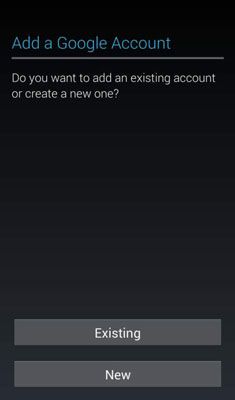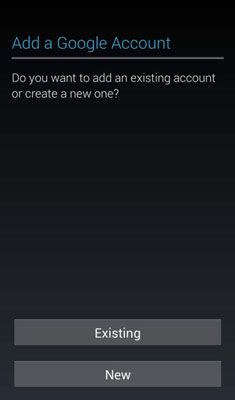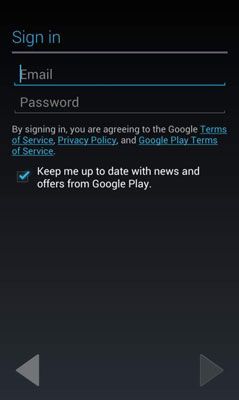Comment configurer votre compte Gmail e-mail sur le Samsung Galaxy S 5
Si vous avez déjà un compte Gmail, sa mise en place sur votre Samsung Galaxy S 5 téléphone est facile comme peut l'être. Suivez ces étapes dans le menu Applications:
Trouvez l'icône Gmail dans la liste des applications.
Voici la partie la plus déroutante. L'icône de la gauche est l'application Gmail. L'icône sur la droite est l'icône pour toutes vos autres comptes e-mail.
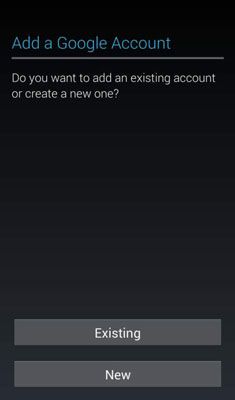
Appuyez sur l'icône Gmail.
Parce que votre téléphone ne sais pas si vous avez un compte Gmail, il vous demande si cela est un nouveau compte.
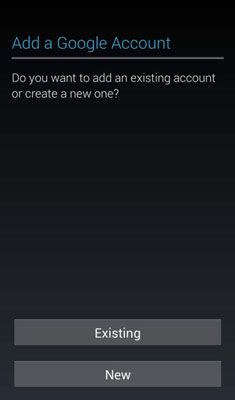
Appuyez sur le bouton existant sur l'écran.
Ceci nous amène à l'écran ID utilisateur et mot de passe Gmail.
Entrez votre ID utilisateur et mot de passe Gmail existante.
Allez-y et tapez votre adresse de compte e-mail et votre mot de passe. Lorsque vous êtes prêt, appuyez sur Terminé sur le clavier.
Vous pouvez obtenir un pop-up re-confirmant que vous êtes d'accord avec les conditions d'utilisation et tout ça juridique. Appuyez sur OK. Vous verrez beaucoup de feux clignotants et de cercles tournoyant pendant que votre téléphone et votre compte Gmail se connaître les uns les autres.
Si tout est correct, votre téléphone et votre compte faire connaissance et devenir les meilleurs amis. Après quelques minutes, ils sont prêts à répondre à vos besoins. Si vous avez un problème, vous avez probablement mal tapé quelque chose. Essayez retaper vos informations.
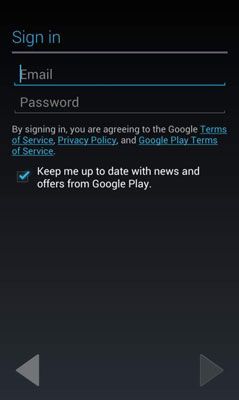
De ce point sur, tout e-mail que vous obtenez sur votre compte Gmail apparaîtra également sur votre téléphone!
A propos Auteur
 Configurer les comptes Gmail existants sur la S6 galaxie
Configurer les comptes Gmail existants sur la S6 galaxie Si vous avez déjà un compte Gmail, sa mise en place sur votre Galaxy Samsung S6 est facile comme peut l'être. Suivez ces étapes dans le menu Applications: Agrandir1Trouvez l'icône Gmail dans la liste des applications.Voici une partie de…
 Les avantages d'obtenir un compte Gmail
Les avantages d'obtenir un compte Gmail Avec un téléphone Galaxy S6, vous pouvez avoir besoin de créer un compte e-mail séparée par Gmail de Google juste pour votre téléphone. Si vous ne recevez pas d'un compte Gmail, vous passerez à côté de tant de fonctionnalités…
 Comment créer une signature e-mail sur l'onglet Samsung Galaxy
Comment créer une signature e-mail sur l'onglet Samsung Galaxy Il est une bonne idée pour créer une signature e-mail personnalisé pour envoyer des messages à partir de votre Samsung Galaxy Tab. Le processus est légèrement différente pour les deux applications e-mail Galaxy Tab - Email et Gmail.Créer une…
 Comment recevoir des e-mail sur le Samsung Galaxy Tab
Comment recevoir des e-mail sur le Samsung Galaxy Tab Le Samsung Galaxy Tab fonctionne parfaitement avec Gmail. En fait, si Gmail est déjà configuré pour être votre adresse e-mail principale, vous apprécierez d'avoir accès à vos messages tout le temps en utilisant votre Tab.Non-Gmail e-mail,…
 Comment mettre en place e-mail sur le Samsung Galaxy Tab
Comment mettre en place e-mail sur le Samsung Galaxy Tab Le courrier électronique est traité sur le Samsung Galaxy Tab par deux applications: Gmail et e-mail. Les crochets application Gmail directement dans votre compte Google Gmail. En fait, ils sont les échos exactes de l'autre: Le Gmail vous recevez…
 Comment comptes de configuration sur votre téléphone amazon incendie
Comment comptes de configuration sur votre téléphone amazon incendie Pour rendre votre téléphone Fire utile, vous devez ajouter vos différents personas en ligne et des existences. Vous faites cela en incorporant ces comptes en ligne, permettant au téléphone d'incendie pour accéder à des informations telles que…
 Comment mettre en place un nouveau compte Gmail sur votre HTC One
Comment mettre en place un nouveau compte Gmail sur votre HTC One Si vous avez besoin de mettre en place un nouveau compte Gmail sur votre HTC One, vous avez un peu plus d'étapes à suivre. Avant de vous lancer dans les étapes, penser à un bon nom d'utilisateur et mot de passe.Gmail a été autour pendant un…
 Configurez votre compte Gmail existant sur votre HTC One
Configurez votre compte Gmail existant sur votre HTC One Si vous avez déjà un compte Gmail, sa mise en place sur votre HTC One est facile comme peut l'être. Suivez ces étapes dans le menu Applications: Agrandir1Trouvez l'icône Gmail dans la liste des applications.Voici la partie la plus déroutante.…
 Votre HTC One et comptes de messagerie non-Gmail
Votre HTC One et comptes de messagerie non-Gmail Votre HTC One est mis en place pour travailler avec un maximum de dix comptes de messagerie. Si vous avez plus de dix comptes, vous pourriez avoir trop de choses dans votre vie. Pas de téléphone, pas même le HTC One, il peut vous aider!…
 Notions de base du serveur de supprimer l'option sur l'application Email de Samsung Galaxy Note 3
Notions de base du serveur de supprimer l'option sur l'application Email de Samsung Galaxy Note 3 Non-Gmail e-mail que vous rapportez sur votre Samsung Galaxy Note 3 téléphone reste généralement sur le serveur e-mail. Voilà parce que, contrairement au programme e-mail d'un ordinateur, l'application Email de votre téléphone ne supprime pas…
 Comment configurer une signature sur l'application Email de Samsung Galaxy Note 3
Comment configurer une signature sur l'application Email de Samsung Galaxy Note 3 Lorsque vous envoyez des e-mails sur votre Samsung Galaxy Note 3, vous pouvez avoir une signature personnalisée. Beaucoup de gens vous recommandons fortement de créer une signature e-mail personnalisé pour envoyer des messages à partir de votre…
 Comment mettre en place un nouveau compte Gmail sur votre Samsung Galaxy S 4
Comment mettre en place un nouveau compte Gmail sur votre Samsung Galaxy S 4 Si vous avez besoin de mettre en place un nouveau compte Gmail sur votre Samsung Galaxy S 4, procédez comme suit. Mais avant de vous lancer, pensez un bon nom d'utilisateur et mot de passe.Gmail a été autour pendant un certain temps. Cela…
 Comment mettre en place un compte non-gmail e-mail sur votre Samsung Galaxy S 4
Comment mettre en place un compte non-gmail e-mail sur votre Samsung Galaxy S 4 Pour configurer un compte e-mail Gmail autre que de travailler avec votre Galaxy S 4, allez à l'écran d'accueil. Recherchez le Simple Mail icône- il a une icône d'enveloppe sur elle. Ceci est probablement sur votre écran d'accueil comme l'un…
 Comment configurer votre compte Gmail existant sur votre Samsung Galaxy S 4
Comment configurer votre compte Gmail existant sur votre Samsung Galaxy S 4 Si vous avez déjà un compte Gmail, la mise en place de votre e-mail sur votre Samsung Galaxy S 4 est aussi facile que possible. Il suffit de suivre ces étapes dans le menu Applications: Agrandir1Trouvez l'icône Gmail dans la liste des…